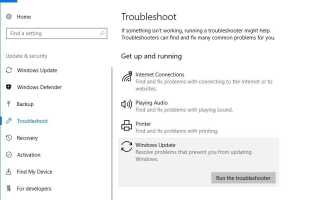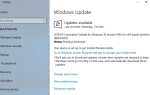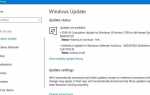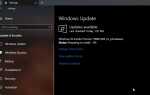Microsoft выпускает регулярные обновления Windows с новыми функциями, функциями безопасности и исправлениями ошибок, чтобы исправить дыру в безопасности, созданную сторонними приложениями. Всякий раз, когда доступны новые обновления Windows 10, установите их автоматически. Или вы можете вручную установить их из Настройки -> Обновить Безопасность -> Обновления Windows -> Проверить обновления. Но иногда пользователи сообщают Невозможно установить обновления, Не удается установить обновление с ошибкой 0x80d02002 и т. Д. Если вы также столкнулись с этой проблемой, здесь приведены некоторые применимые решения, которые необходимо исправить. Ошибка Центра обновления Windows 0x80d02002 в окнах 10 1809.
Ошибка Центра обновления Windows 0x80d02002
Ошибка 0x80d02002 или 0x80070652 оба связаны с ошибкой Центра обновления Windows. Это означает, что существует проблема, из-за которой не удается установить обновления. Это может быть связано с повреждением Кэш Центра обновления Windows, программное обеспечение драйвера, несовместимость приложения, установленного на вашем компьютере, конфликты стороннего программного обеспечения и т. д. Теперь давайте применим приложение Bellow Solutions к Windows Update Error 0x80d02002
Основные решения для применения
- Убедитесь, что у вас стабильное подключение к Интернету.
- Убедитесь, что используемое программное обеспечение полностью совместимо с Windows 10.
- Также убедитесь, что все установленные драйверы устройств обновлены и совместимы с текущей версией Windows. Специально драйвер дисплея, сетевой адаптер и звуковой драйвер. Вы можете проверить и обновить их из диспетчера устройств.
- Проверить вирус вредоносных программ Заражение путем выполнения полного сканирования системы. Также, Run Ccleaner Чтобы оптимизировать Windows и исправить сломанные записи реестра.
- Если вы получаете это ошибка 0x80d02002 при обновлении приложений Магазина Windows затем нажмите Win + R, введите wsreset и нажмите ввод.
Запустите средство устранения неполадок Центра обновления Windows
Перед применением Любые другие решения сначала запустите Официальный Средство устранения неполадок обновления окна И пусть Windows сканирует и устраняет проблему сам. Чтобы запустить средство устранения неполадок обновления Windows:
- Нажмите короткую клавиатуру Windows + I, чтобы открыть настройки Windows.
- Нажмите Обновить Безопасность, затем устранение неполадок.
- Затем выберите обновление Windows и запустите средство устранения неполадок.
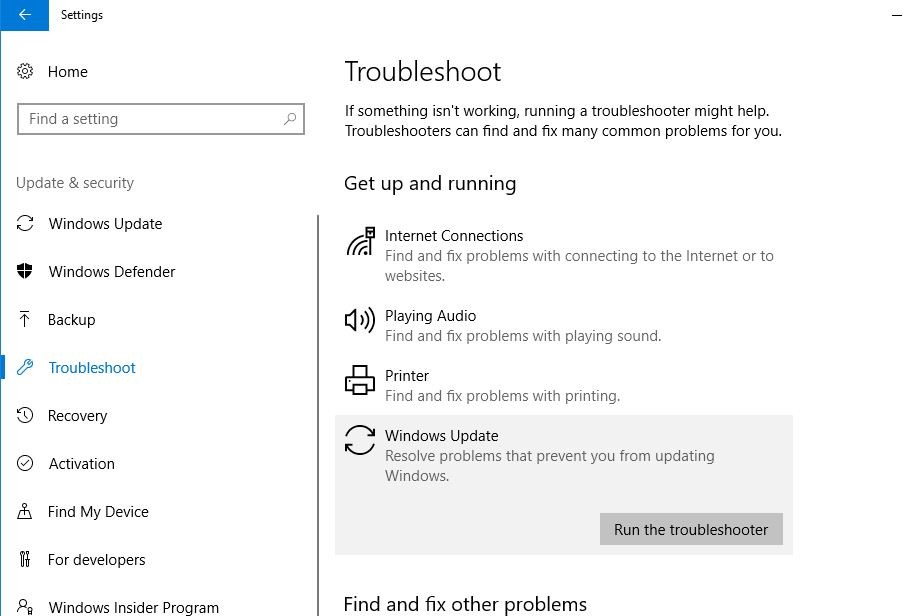
Это откроет инструмент устранения неполадок и проверьте наличие проблем, связанных с Центром обновления Windows. После завершения процесса перезагрузите окна и снова вручную проверьте наличие обновлений. По-прежнему возникают проблемы с установкой обновления Windows.
Проверьте региональные и языковые настройки
Некоторое время неправильные региональные настройки вызывают сбой обновления Windows. Убедитесь в правильности региональных и языковых настроек. Вы можете проверить и исправить их из Настройки -> Время Язык -> Выбрать регион Язык из вариантов слева.
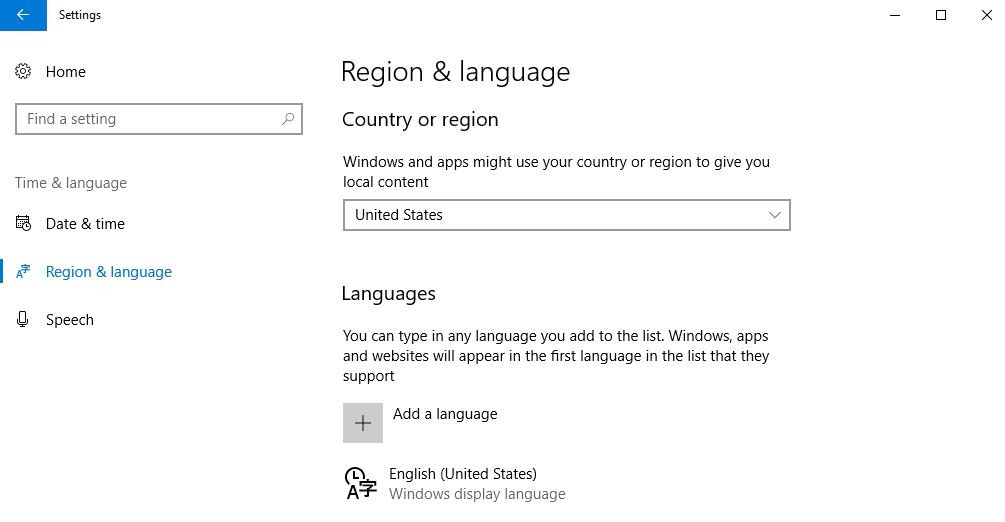
Здесь Проверьте ваш Страна / регион верны из выпадающего списка. И убедитесь, что установлен соответствующий языковой пакет. Если он находится в состоянии «доступности», нажмите «Загрузить» и дайте системе установить его с серверов Microsoft. После выполнения описанных выше действий попробуйте снова установить обновление функции через Центр обновления Windows.
Сбросить компоненты Центра обновления Windows
Как уже обсуждалось до того, как испортились компоненты Центра обновления Windows, отсутствующий кэш обновлений Windows является основной и наиболее распространенной причиной сбоя при загрузке и установке обновлений. Если компоненты Центра обновления Windows (Update Storage Folder- SoftwareDistribution и Catroor2) повреждены, вам, возможно, придется сбросить их вручную, чтобы обновления могли проходить.
Для сброса обновления Windows откройте командную строку от имени администратора. Вы можете сделать это, нажав на Пуск меню поиска типа CMD и нажмите Shift + Ctrl + Enter.
Теперь введите (скопируйте и вставьте) команды, расположенные ниже по одной, и нажмите клавишу ВВОД, чтобы выполнить то же самое.
чистая остановка wuauserv чистая остановка cryptSvc стоповые биты Чистая остановка ren C: \ Windows \ SoftwareDistribution SoftwareDistribution.old ren C: \ Windows \ System32 \ catroot2 catroot2.old чистый старт wuauserv net start cryptSvc чистые стартовые биты net start msiserver
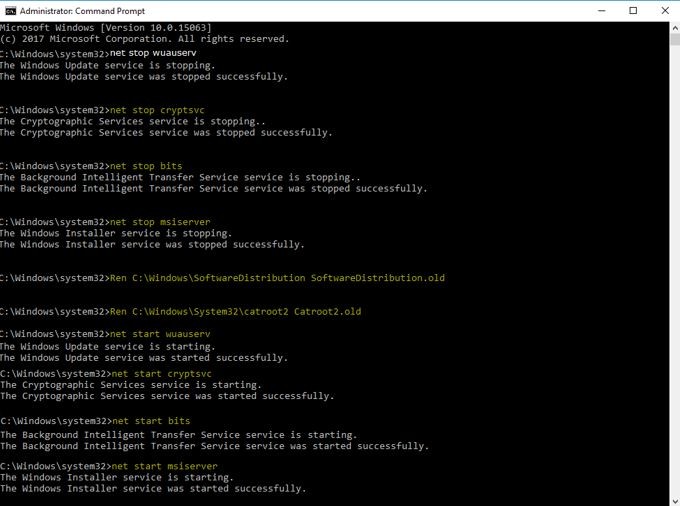
После этого введите Exit To, чтобы закрыть окно командной строки. Затем перезагрузите окна, чтобы изменения вступили в силу. Теперь снова попробуйте проверить и установить обновления Windows из Настройки -> Обновить Безопасность -> Обновления Windows -> Проверить обновления. Надеюсь, на этот раз обновления будут успешно установлены.
Проверьте наличие поврежденных системных файлов
Если какие-либо системные файлы повреждены или отсутствуют на компьютере Windows, могут возникнуть различные проблемы, в том числе ошибки установки обновления. Мы рекомендуем запустить проверку системных файлов, чтобы убедиться, что любой поврежденный системный файл не вызывает проблемы.
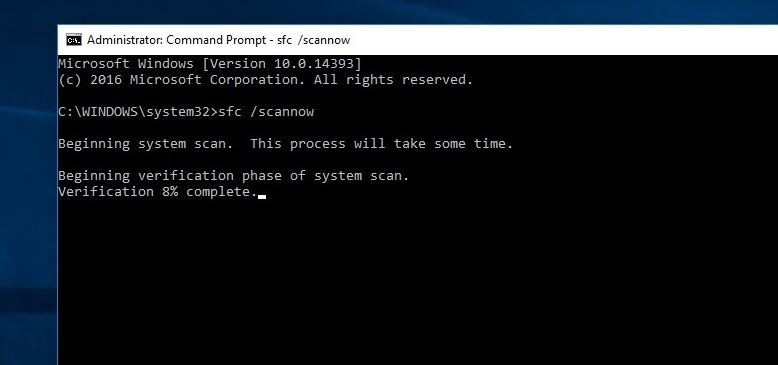
Чтобы запустить программу SFC (Проверка системных файлов) Откройте командную строку с правами администратора, введите SFC / SCANNOW и нажмите клавишу ввода. при обнаружении поврежденных системных файлов будет найдена утилита, которая восстанавливает их из специальной папки, расположенной на % WINDIR% \ System32 \ Dllcache. Дождитесь 100% завершения процесса сканирования, затем после перезагрузки Windows и проверьте наличие обновлений. Если в результатах сканирования SFC Utility обнаружены поврежденные файлы, но их невозможно исправить, Запустить DISM Tool Что позволяет SFC Utility выполнять свою работу.
Выполнить чистую загрузку
Также попробуйте выполнить чистую загрузку И проверить наличие обновлений. Если какая-либо сторонняя служба или приложение запуска вызывает проблему с установкой обновлений, выполните «Чистую загрузку и попробуйте проверить наличие обновлений». Это также наиболее подходящее решение для исправления. Ошибка Центра обновления Windows 0x80d02002.
Вот и все, некоторые из них являются наиболее применимыми решениями, которые нужно исправить. Ошибка Центра обновления Windows 0x80d02002 на Windows 10 версии 1803. Надеюсь после применения этих решений Теперь вы можете успешно установить обновления Windows (без кода ошибки). Примените эти решения, если вы столкнетесь с какими-либо трудностями или у вас возникнут какие-либо вопросы, но вы можете обсудить комментарии ниже. Кроме того, в Windows 10 v1809 не работает магазин Read Fix для windows (5 быстрых решений)